Blokowanie reklam w przeglądarkach. Specjalne programy do tego
Każdy z użytkowników w jego życiu borykał się z problemem reklamy na ekranie swojego urządzenia - zarówno komputera, jak i smartfona lub tabletu. Wszyscy chcieli zablokować wszystkie animowane irytujące banery na wielu stronach, reklamach tekstowych. Nawet skrzynka pocztowa, jej interfejs sieciowy, a on jest już zmęczony jego reklamą. W tym artykule postaramy się opowiedzieć trochę o tym, w jaki sposób wykonuje się blokowanie reklam, jak sprawić, by podróż przez strony internetowe była wygodniejsza i przyjemniejsza, bez irytujących elementów.
Informacje ogólne
Głównym sposobem walki z tym "zarażeniem" jest zainstalowanie specjalnych wtyczek / dodatków do przeglądarek. Przy okazji, bez względu na to, w jaki sposób korzystasz. Dlaczego? Powód jest bardzo prosty i polega na tym, że te wtyczki są początkowo gotowe do użycia i mają bazę banerów i linków sponsorowanych, które są stale i regularnie aktualizowane. Wszelkie treści mogą być również blokowane ręcznie. Dlatego blokowanie reklam w ten sposób jest bardzo skuteczne. Ale nie wolno nam zapominać, że walka z transparentami ma swoją negatywną stronę. Dziwnie. 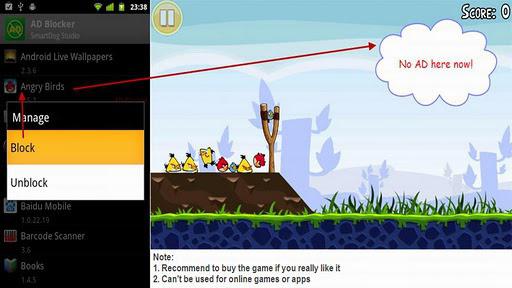 W końcu właściciele wielu stron o niekomercyjnym wykorzystaniu zarabiają w dużej mierze właśnie wyświetlając reklamy na swoich stronach. Za te pieniądze się rozwijają. Masz pełne prawo zakazać wyświetlania, ale po tym pozbędziesz się części wynagrodzenia projektantów, autorów, programistów itp. To nie jest całkiem dobre. Z tego powodu twórcy oprogramowania blokującego banery ograniczają nieco jego możliwości.
W końcu właściciele wielu stron o niekomercyjnym wykorzystaniu zarabiają w dużej mierze właśnie wyświetlając reklamy na swoich stronach. Za te pieniądze się rozwijają. Masz pełne prawo zakazać wyświetlania, ale po tym pozbędziesz się części wynagrodzenia projektantów, autorów, programistów itp. To nie jest całkiem dobre. Z tego powodu twórcy oprogramowania blokującego banery ograniczają nieco jego możliwości.
Blokowanie reklam w przeglądarce Opera
Rozważenie programów, których celem jest blokowanie banerów i reklam, zacznijmy od przeglądarki Opera. Taki dodatek ma nazwę Opera AdBlock. Po ustaleniu, konieczne jest wykonanie konfiguracji. Mimo że jest to interes każdego użytkownika, początkowe ustawienia zostały już wprowadzone i możesz przeglądać Internet, bazując tylko na nich. 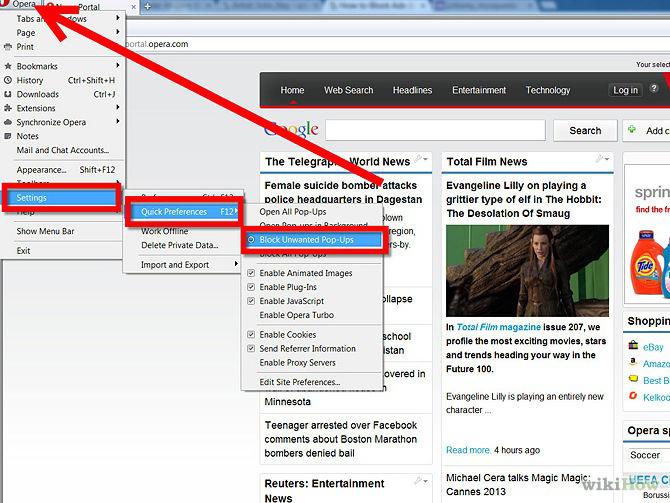 W przeciwnym razie przejdź przez menu: "Rozszerzenia" - "Zarządzaj nimi" - "Ustawienia". Znajdź kartę "Subskrypcje" i wybierz jedną lub kilka baz danych reklam dostępnych na tej stronie, na przykład "międzynarodowy" lub według kraju, czyli zgodnie z Twoimi życzeniami i potrzebami. W obecności Rosjanina.
W przeciwnym razie przejdź przez menu: "Rozszerzenia" - "Zarządzaj nimi" - "Ustawienia". Znajdź kartę "Subskrypcje" i wybierz jedną lub kilka baz danych reklam dostępnych na tej stronie, na przykład "międzynarodowy" lub według kraju, czyli zgodnie z Twoimi życzeniami i potrzebami. W obecności Rosjanina.
Walczące reklamy w Mozilla Firefox
W tej przeglądarce blokowanie reklam odbywa się za pomocą podobnego programu o nazwie AdBlock Plus. Po zainstalowaniu odpowiednich wtyczek do Firefoxa musisz uruchomić ponownie. Tutaj praca jest również możliwa dzięki ustawionym wstępnie ustawieniom, które można zmienić w następujący sposób: "Dodatki" - "Rozszerzenia" - nasza wtyczka AdBlock Plus - "Ustawienia". Jeśli już jesteś zaangażowany w zmianę parametrów, najpierw włącz rosyjską referencyjną bazę reklam - RuAdlist + EasyList. Kliknij na "Zablokuj obraz" - a znajdzie się on na liście twoich reguł. Jeśli chcesz wyłączyć filtrowanie na dowolnej stronie lub stronie, musisz uczynić panel dodatków widocznym w "Ustawieniach". 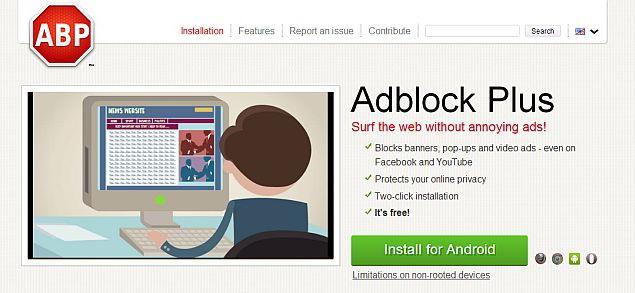 W ten sposób cała lista treści na oglądanej stronie stanie się dostępna, a zablokowane obiekty będą podświetlone na czerwono. Wybierz prawo i odblokuj.
W ten sposób cała lista treści na oglądanej stronie stanie się dostępna, a zablokowane obiekty będą podświetlone na czerwono. Wybierz prawo i odblokuj.
Chrome i reklama
Blokowanie reklam w Chrome odbywa się za pomocą aplikacji AdBlock. Znajdź go w sklepie internetowym przeglądarki, pobierz i zainstaluj. Ustawienia tutaj są łatwe do uzyskania. Aby to zrobić, po prostu naciśnij czerwony przycisk umieszczony po prawej stronie paska adresu. Na karcie "Ogólne" możesz (jeśli chcesz) zezwalać na dyskretne reklamy tekstowe od Google. Zaleca się, aby filtry użytkownika zawierały subskrypcje rosyjskich zaawansowanych filtrów, EasyList i AdBlock. Po przejrzeniu "Ustawienia" zobaczysz czarno-białe listy.  Z ich pomocą możesz z jednej strony skonfigurować filtrowanie różnych stron internetowych zgodnie z Twoimi oczekiwaniami, z drugiej strony możesz zablokować dowolne reklamy w poszczególnych witrynach. Podobnie jak w podobnych programach innych przeglądarek, blokowanie wyskakujących reklam może być wykonywane ręcznie.
Z ich pomocą możesz z jednej strony skonfigurować filtrowanie różnych stron internetowych zgodnie z Twoimi oczekiwaniami, z drugiej strony możesz zablokować dowolne reklamy w poszczególnych witrynach. Podobnie jak w podobnych programach innych przeglądarek, blokowanie wyskakujących reklam może być wykonywane ręcznie.
Internet Explorer i walka z reklamą
W jaki sposób blokuje się reklamy w przeglądarce przeglądarki? Dzięki programowi Prosty Adblock. Musisz pobrać go z oficjalnej strony i ręcznie zainstalować. Dlaczego ręcznie? Ponieważ Microsoft nie udostępnił jednej bazy danych dodatków do przeglądarki. Aby skonfigurować tę wtyczkę, należy włączyć wyświetlanie wymaganego panelu, w którym można przejść do menu za pomocą prostego przycisku Adblock. W wyświetlonym oknie wybierz kraj, którego filtry reklamowe uzyskają maksymalny wpływ.
Ad
Reklamy i urządzenia mobilne
Wcześniej blokowanie reklam na urządzeniach mobilnych nie miało znaczenia. Teraz wszystko zmieniło się dramatycznie. Zwłaszcza w przypadkach, gdy użytkownik posiadający takie urządzenie trafia do Internetu. Im droższy jest ruch, a procesor smartfon / tablet jest słabszy, tym ważniejszy staje się ten problem. Program blokujący reklamy AdBlock Plus rozwiązuje ten problem. Tak, ten sam bloker, który już nam znany. Zainstaluj go najlepiej ze strony deweloperów. 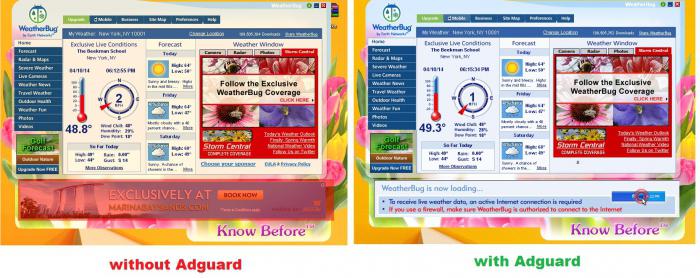 Możliwe, że Android będzie musiał zezwolić systemowi na instalowanie oprogramowania z innych źródeł. Ponieważ początkowo, ze względów bezpieczeństwa, ten system jest przeznaczony dla narzędzi tylko z Google Play. Instalując AdBlock Plus, będziesz chroniony przed banerami we wszystkich przeglądarkach. Będzie działać w tle. Mamy nadzieję, że otrzymałeś wgląd w walkę z uciążliwą reklamą.
Możliwe, że Android będzie musiał zezwolić systemowi na instalowanie oprogramowania z innych źródeł. Ponieważ początkowo, ze względów bezpieczeństwa, ten system jest przeznaczony dla narzędzi tylko z Google Play. Instalując AdBlock Plus, będziesz chroniony przed banerami we wszystkich przeglądarkach. Będzie działać w tle. Mamy nadzieję, że otrzymałeś wgląd w walkę z uciążliwą reklamą.